想要给自己电脑换新的操作系统,但是自己不知道怎么操作?看了系统重装视频还是无法解决。其实并不难,我们可以借助一些工具实现快速一键重装电脑系统,例如大白菜工具等等。下面我就给大家分享一下下大白菜系统重装操作教程。
工具/原料:
系统版本:win10
品牌型号:联想小新air16
软件版本:大白菜装机软件v5.3.0
方法/步骤:
步骤一:首先我们需要下载并打开大白菜装机软件,单击“系统下载”。
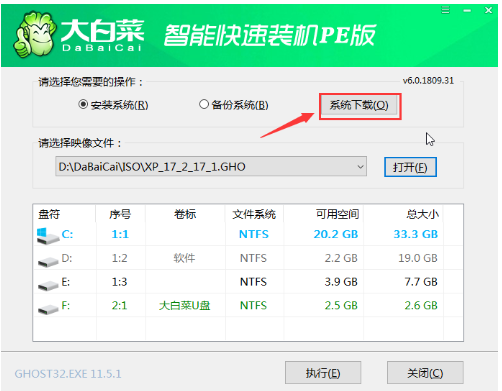
步骤二:.电脑弹出的窗口中选择我们自己所需安装的系统版本,单击“安装此系统”。
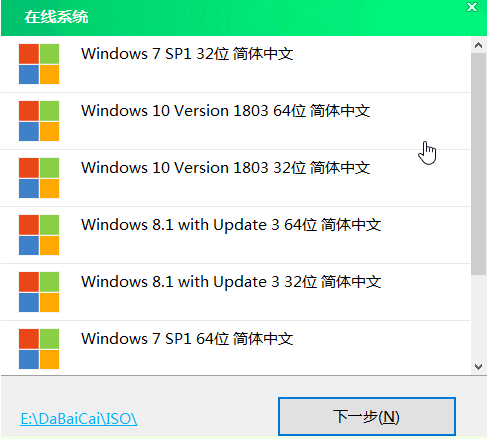
步骤三:我们耐心等待系统下载完成,单击“立即安装”。
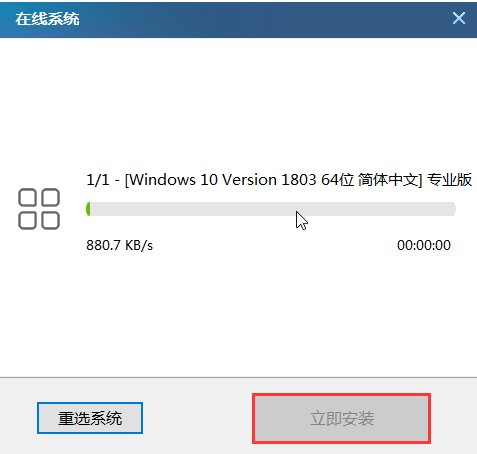
步骤四:电脑弹出的窗口中默认选项鼠标单击“是”。
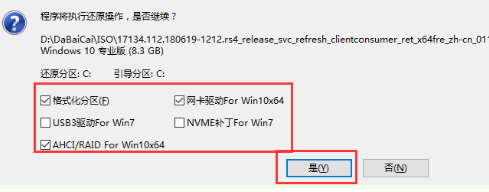
步骤五:此时需要耐心等待win10系统安装完成重启电脑,这时要拔出U盘,避免重启时再次进入PE系统页面。
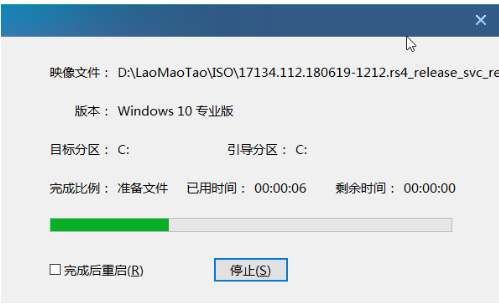
步骤六:电脑重启后会进入系统部署阶段,部署完成之后就能进入win10系统桌面就说明完成啦。
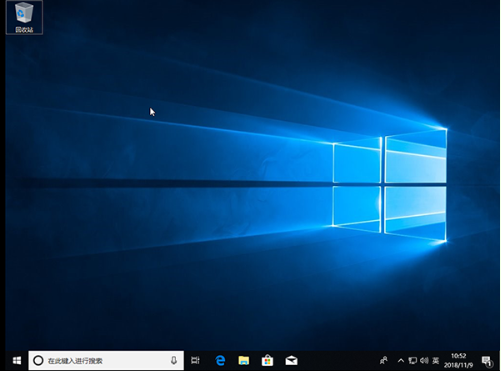
总结:
上述就是大白菜重装系统操作教程,希望能帮助到你们。
相关阅读
热门教程
最新教程